Predvolený profil Razer Synapse (vysvetlený) (09.15.25)
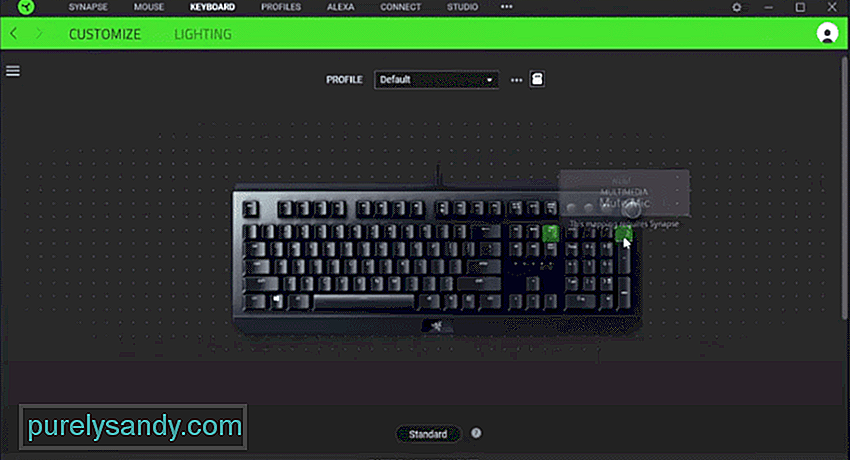 Razer Synapse Predvolený profil
Razer Synapse Predvolený profil Razer je známa spoločnosť zo Singapuru. Zameriavajú sa hlavne na výrobu hardvérových zariadení pre hráčov. Patria sem slúchadlá, myši a dokonca aj klávesnice. Na výber je obrovská zostava. Z toho všetky zariadenia majú svoje jedinečné vlastnosti. Na ich oficiálnych webových stránkach nájdete zoznam všetkých dostupných produktov.
Kliknutím na jednu z nich by ste mali zobraziť podrobné informácie o nej. Prechádzanie špecifikáciami je jednou z najlepších metód výberu zariadenia pre vaše použitie. Okrem toho má spoločnosť aj svoj program, pomocou ktorého môžete nimi nakonfigurovať zariadenie. Toto sa nazýva Razer Synapse, ktoré je možné stiahnuť priamo z internetu.
Predvolený profil Razer SynapseRazer Synapse je užitočný nástroj, ktorý umožňuje ovládať všetky zariadenia pomocou Razer z jediná žiadosť. Môžete zmeniť farby svojich zariadení a dokonca vytvoriť viac profilov. Profily fungujú ako rôzne konfiguračné súbory, ktoré budú mať všetky svoje jedinečné nastavenia. Užívateľ potom môže medzi nimi kedykoľvek ľahko prepínať. Môžete to urobiť priamo prostredníctvom aplikácie alebo kliknutím na konkrétne tlačidlo na vašom produkte.
Mali by ste však vedieť, že predvolený profil sa vyberie vždy po zavedení zariadenia. To je presne dôvod, prečo si ľudia kladú otázku, ako zmeniť svoj predvolený profil Razer Synapse. Jedným zo spôsobov, ako to obísť, je úprava aktuálneho predvoleného profilu na konfigurácie požadované používateľom. Takto nebudete musieť meniť profily znova a znova. Ak chcete manuálne zmeniť predvolený profil, je možné vyskúšať dve veci. Niektorí ľudia uviedli, že prvý profil v ich programe je nastavený na predvolený.
Na druhej strane iní uviedli, že posledný je nastavený ako predvolený pre nich. Môžete to ľahko skontrolovať a zistiť, ktorý z nich pracuje pre vás. Potom môžete zmeniť názov svojho profilu a pridať na koniec písmeno „A“ alebo „Z“. Profily sú abecedne nastavené, čo znamená, že ich môžete zmeniť tak, aby ste jeden nastavili ako predvolený. Po dokončení tohto procesu nezabudnite zmeny uložiť. Odporúča sa tiež reštartovať program, aby ste sa uistili, že všetky zmeny boli úspešne použité.
Ak nemáte nainštalovaný softvér, môžete navštíviť oficiálnu webovú stránku Razer. Prejdite ho a nájdite zoznam rôznych aplikácií dostupných pre používateľa. Tu vyberte Razer Synapse a nezabudnite si stiahnuť najnovšiu verziu. Program by sa mal nainštalovať krátko potom môžete pokračovať v jeho nastavovaní. Jedinou požiadavkou bude mať stabilné pripojenie na internet a účet. Účet si môžete ľahko vytvoriť bez väčších problémov.
Čo robiť, ak máte problémy?
Aj keď je nastavenie Razer Synapse dosť jednoduché. Ľuďom, ktorí môžu mať s aplikáciou problémy, môže byť nepríjemné zaobchádzať s nimi. Ak ste však jedným z nich, potom je možné niektoré veci vyskúšať. Jedným z nich je aktualizácia aplikácie na najnovšiu verziu. Jeho spustenie na staršej verzii môže spôsobiť veľa chýb. Z tohto dôvodu sa odporúča, aby ste program neustále aktualizovali.
Môžete prejsť do nastavení Razer Synapse a vyhľadať novo dostupné aktualizácie. Softvér potom vyhľadá na internete, aby ich našiel pre používateľa, a zobrazí ich, ak sú k dispozícii. Ak problém pretrváva, môžete skúsiť znova nainštalovať aplikáciu. Proces tohto postupu môže byť trochu komplikovaný. Najskôr budete musieť program úplne odstrániť zo systému. Potom otvorte priečinok, do ktorého ste nainštalovali súbory.
Zostane niečo, čo je pred používateľom skryté. Ak ich chcete vyhľadať, budete musieť manuálne zobraziť skryté súbory v počítači. Potom môžete všetky odstrániť a vyčistiť tiež odpadkový kôš. Nakoniec môžete program znova nainštalovať z webovej stránky. Všetky vaše konfigurácie budú preč, a preto by ste si mali predtým urobiť ich záložnú kópiu. Tieto sa potom uložia v cloudovom úložisku a obnovia sa, keď sa znova prihlásite do svojho účtu.
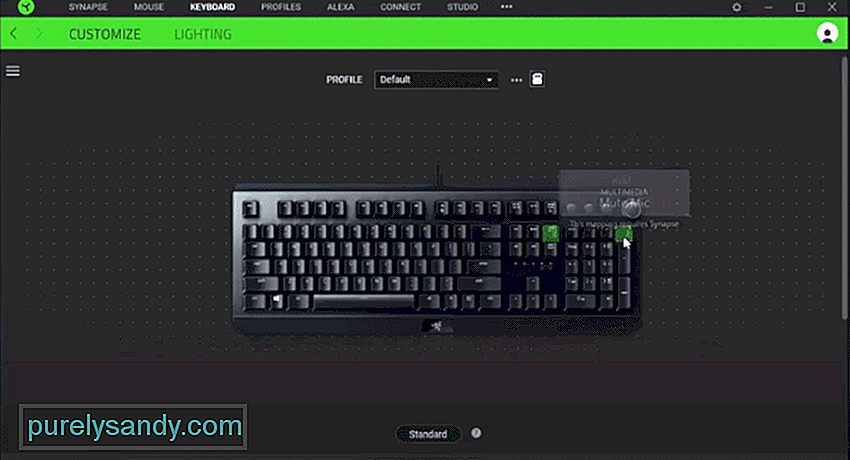
YouTube Video: Predvolený profil Razer Synapse (vysvetlený)
09, 2025

